雖然windows內建的截圖功能就已經很完整,但更多時候想要截取的是網頁的頁面,特別是網頁chrome瀏覽器的截圖,網頁內容若過長的話需要捲到下來才可以完整看完,這時就需要使用內建的網頁截圖功能,輕鬆把整個網頁截取下來,以下就來快速教學如何使用Google Chrome截圖的小技巧。
網頁截圖 chrome
拿PTT網頁版來做測試,這時要來實驗把整個網頁截取下來,而不是分開截取。
STEP1
對網頁頁面按下「F12」或是右鍵→檢查。

STEP2
會看到很像程式碼的東西,不用緊張,接下來輸入「CTRL+SHIFT+P」

STEP3
會叫出可以執行指令的地方,然後輸入「截圖」。

就可以看到四種螢幕截圖的選項啦,點選"擷取完整大小的螢幕截圖"就可以把整個網頁擷取下來了。
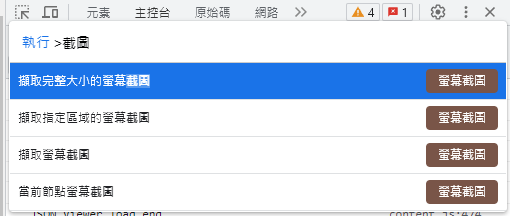
網頁截圖 整頁
會發現比自身的螢幕還要長,代表有順利把捲軸下去的結果全部截圖完成。

網頁截圖懶人包
介紹了這個免安裝、免擴充工具的Google Chrome網頁截圖方法,只要記得以下步驟,你也可以輕鬆地把整個網頁長截圖截下來囉!
F12→Ctrl+Shift+P→截圖